
Inhoudsopgave:
- Stap 1: Onderdelen
- Stap 2: laat PCB's voor uw project maken
- Stap 3: De Reyax-module begrijpen en gebruiken. (OPTIONEEL: u kunt deze stap overslaan als u niet geïnteresseerd bent in de werking)
- Stap 4: Aansluitingen van de modules in de print
- Stap 5: Solderen van de PCB
- Stap 6: Download en installeer de Arduino IDE
- Stap 7: het project coderen
- Stap 8: Spelen met het apparaat
- Auteur John Day [email protected].
- Public 2024-01-30 11:17.
- Laatst gewijzigd 2025-01-23 15:01.


Bedien en automatiseer uw elektrische apparaten vanaf grote afstanden (kilometers) zonder de aanwezigheid van internet. Dit kan via LoRa!
Hé, wat is er, jongens? Akarsh hier van CETech.
Deze print heeft ook een OLED-display en 3 relais die zijn aangesloten op de ESP32. Je kunt alles doen met de code en de relais bedienen met LoRa/WiFi/Bluetooth. Kortom, dit project heeft een ESP32 die WiFi/Bluetooth-functionaliteit, LoRa-module, OLED-display en 3 relais kan geven. De mogelijkheden met de code zijn eindeloos. Ik heb ook een prototyping-gebied toegevoegd waar je sensoren of extra relais aan de ESP32 kunt toevoegen, die ook toegankelijk is.
Dit is een soort deel 2 van een project. Dus voor elk besturingssysteem zoals dit heb je een afstandsbediening nodig om de dingen te bedienen.
Ik heb een op LoRa gebaseerde afstandsbediening gemaakt die je hier kunt bekijken:
In mijn geval gebruik ik de afstandsbediening en deze controller samen en ze werken als een charme!
Stap 1: Onderdelen
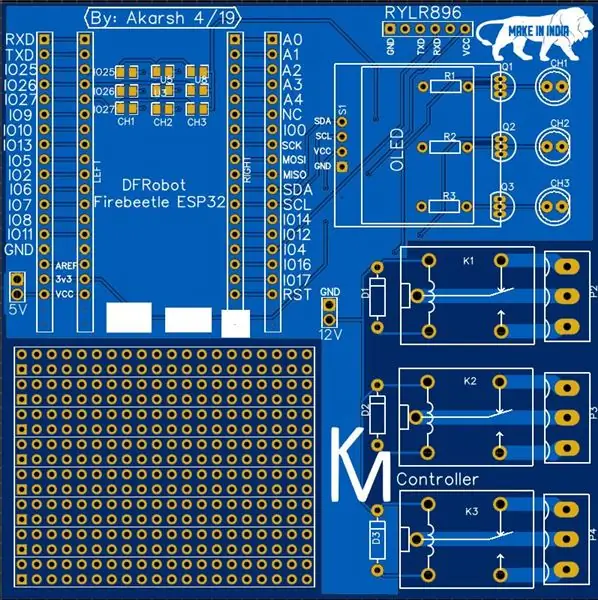

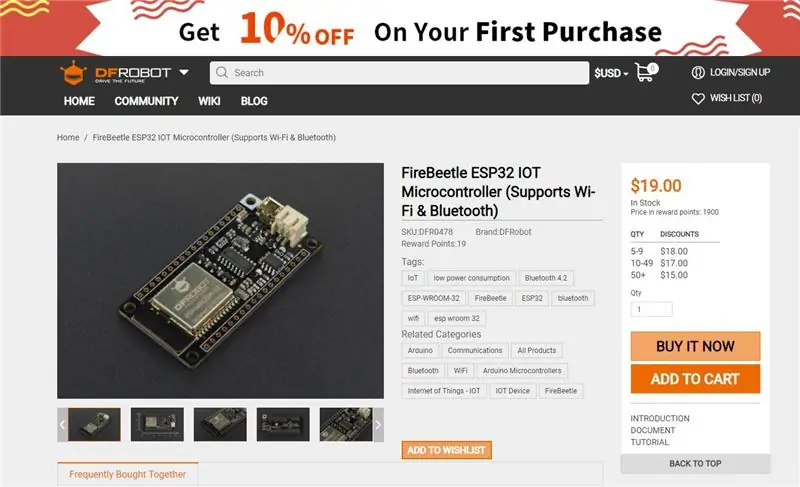
Ten eerste heb ik als hoofdonderdeel een ESP32-module van DFRobot gebruikt. Bevestigd op de PCB met behulp van enkele mannelijke en vrouwelijke headers. Ik heb een OLED-scherm gebruikt.
Voor het LoRa-doel heb ik een RYLR896 gebruikt. Ik raad deze module ten zeerste aan omdat het heel gemakkelijk te gebruiken is via UART met behulp van AT-opdrachten.
Hieronder vind je de onderdelen:
1) ESP32 FireBeetle-module:
2) Reyax RYLR896 LoRa-module:
3) Mijn PCB-ontwerp: ik heb het Gerber-bestand hieronder toegevoegd.
Voor de laatste twee delen, als je moeite hebt om ze te vinden, kun je me een bericht/e-mail sturen en ofwel kan ik je helpen het in jouw regio te vinden of ik kan ze naar je verzenden als je dat wilt.
Stap 2: laat PCB's voor uw project maken

U moet JLCPCB eens bekijken om PCB's goedkoop online te bestellen!
U krijgt 10 PCB's van goede kwaliteit die voor $ 2 en wat verzendkosten zijn vervaardigd en naar uw deur worden verzonden. Ook krijg je korting op de verzendkosten op je eerste bestelling. Om uw eigen PCB te ontwerpen, gaat u naar easyEDA en uploadt u uw Gerber-bestanden naar JLCPCB om ze met een goede kwaliteit en een snelle doorlooptijd te laten vervaardigen.
Stap 3: De Reyax-module begrijpen en gebruiken. (OPTIONEEL: u kunt deze stap overslaan als u niet geïnteresseerd bent in de werking)
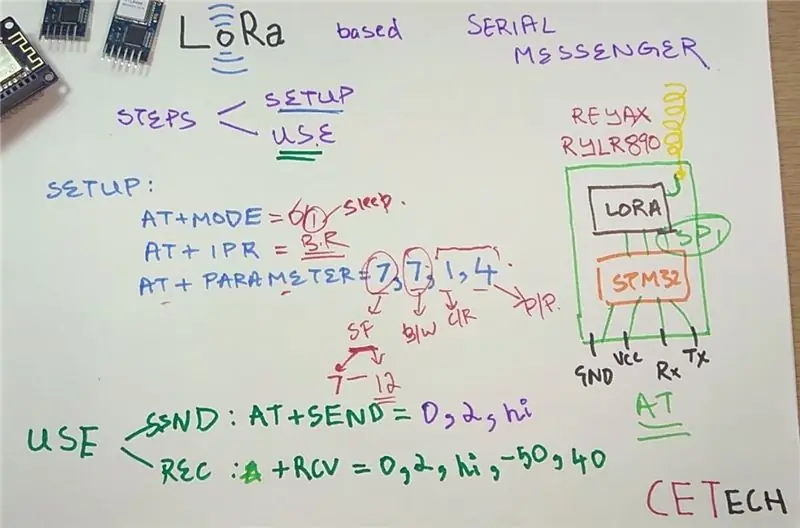
1. De LoRa-module die we hebben is een UART-module die is geconfigureerd met behulp van AT-opdrachten.
2. De module bevat een STM32 MCU die al het gesprek voert met de SPI LoRa-module aan boord van de RYLR896.
3. De commando's in de afbeelding zijn basiscommando's. Raadpleeg dit document voor meer informatie: REYAX-Lora-AT-COMMAND-GUIDE
4. Ik raad je nog steeds sterk aan om mijn YouTube-video door te nemen waar ik dit goed uitleg.
Stap 4: Aansluitingen van de modules in de print
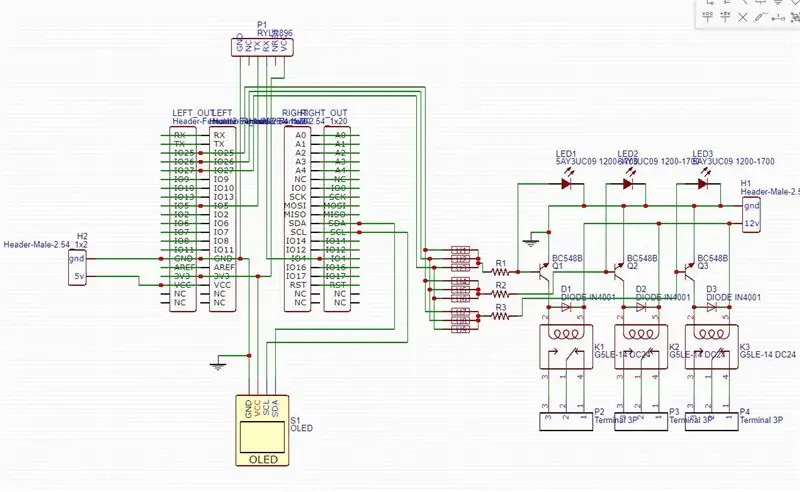
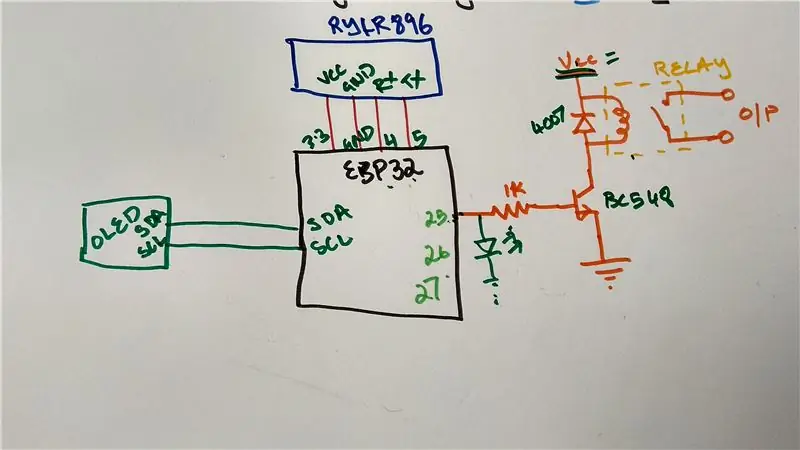
1. Beide modules worden op dezelfde manier aangesloten als in de bovenstaande afbeelding.
2. Wanneer beide modules zijn aangesloten, kunt u de modules één voor één programmeren en vervolgens het project testen.
3. U moet het transistorcircuit meerdere keren aansluiten voor zoveel relais dat u aansluit.
Alle hierboven getoonde aansluitingen worden gedaan in de printplaat en er is dus geen andere bedrading nodig.
Stap 5: Solderen van de PCB

Soldeer alle componenten op de printplaat.
Ik zou willen voorstellen om eerst de componenten met een lage hoogte op de PCB te solderen en vervolgens naar componenten met meer hoogte te gaan, zoals de headers enz.
Voordat u de module van stroom voorziet, test u alle verbindingen met een multimeter op slechte soldeerverbindingen en kortsluitingen.
Om de module te programmeren, kunt u de esp32-module rechtstreeks op uw pc aansluiten met behulp van een USB-kabel.
Stap 6: Download en installeer de Arduino IDE
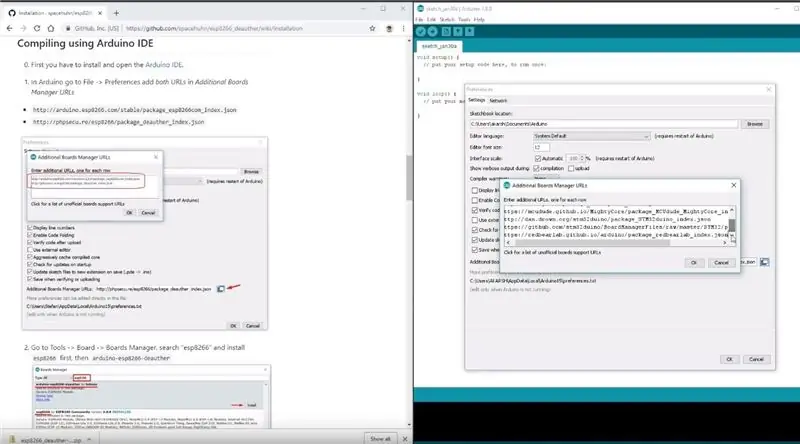
Download hier de Arduino IDE.
1. Installeer de Arduino IDE en open deze.
2. Ga naar Bestand > Voorkeuren
3. Voeg https://arduino.esp8266.com/versions/2.5.0/package_esp8266com_index.json toe aan de URL's van de Extra Boards Manager.
4. Ga naar Tools > Board > Boards Manager
5. Zoek naar ESP8266 en installeer vervolgens het bord.
6. Start de IDE opnieuw.
Stap 7: het project coderen
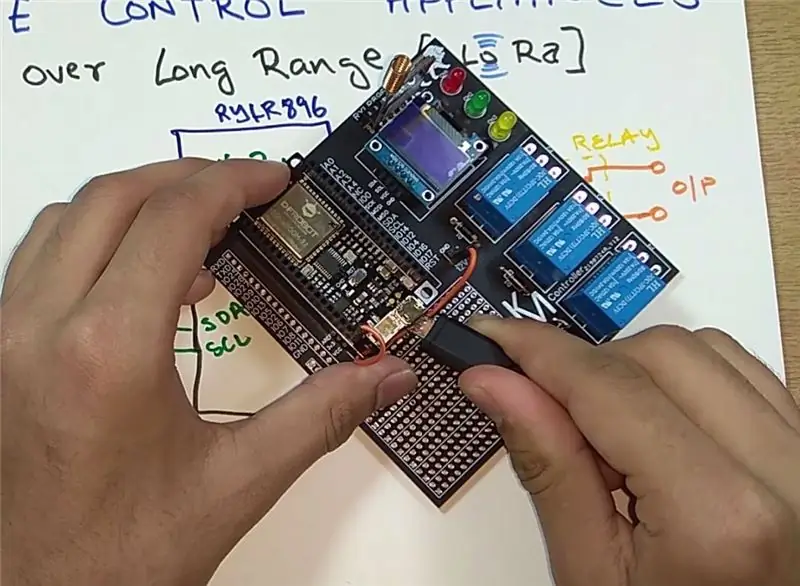
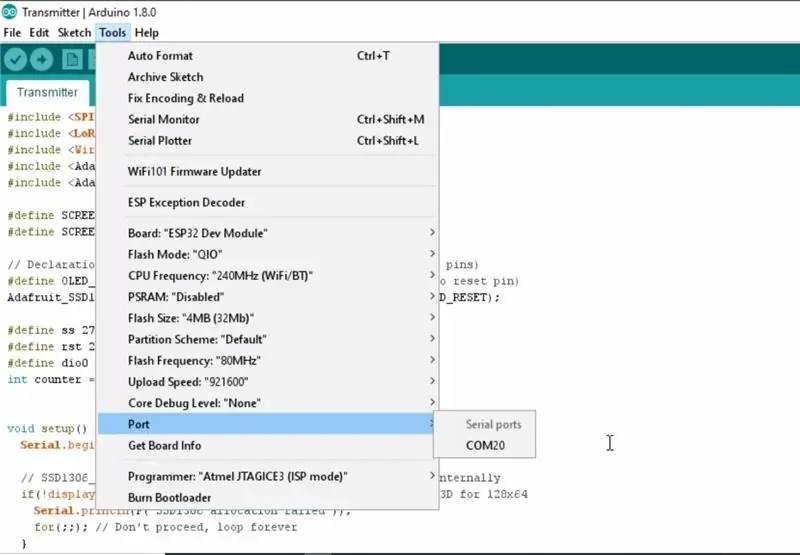
Download de GitHub-repository:
2. Pak de gedownloade repository uit.
3. Kopieer de bibliotheken van de gedownloade repository naar de map Bibliotheek in de Arduino-schetsmap.
4. Open de zenderschets in de Arduino IDE.
5. Navigeer naar Extra > Bord. Selecteer het juiste bord dat je gebruikt, Firebeetle ESP32 in mijn geval.
6. Selecteer de juiste comm. poort door naar Extra > Poort te gaan.
7. Druk op de uploadknop.
8. Als op het tabblad Klaar met uploaden staat, herhaalt u de bovenstaande stappen met de ontvangermodule om de code te uploaden.
Stap 8: Spelen met het apparaat

1. Schakel het apparaat gewoon in, u kunt op verschillende knoppen op de afstandsbediening drukken om de relais te zien klikken.
2. Om dit apparaat te laten werken, moet je een op LoRa gebaseerde afstandsbediening hebben, je kunt degene die ik hier heb gebouwd vinden:
3. KONGO! het apparaat werkt zoals verwacht.
Aanbevolen:
Tuchless-schakelaar voor huishoudelijke apparaten -- Bedien uw huishoudelijke apparaten zonder enige schakelaar: 4 stappen

Tuchless-schakelaar voor huishoudelijke apparaten || Bedien uw huishoudelijke apparaten zonder enige schakelaar: dit is een Tuchless-schakelaar voor huishoudelijke apparaten. U kunt dit op elke openbare plaats gebruiken, zodat u elk virus kunt bestrijden. Het circuit op basis van donkere sensorcircuits gemaakt door Op-Amp en LDR. Tweede belangrijk onderdeel van dit circuit SR Flip-Flop met Sequencell
Huishoudelijke apparaten bedienen via Alexa met ESP8266 of ESP32 - Ajarnpa

Bedien huishoudelijke apparaten via Alexa met ESP8266 of ESP32: hey, what's up, jongens! Akarsh hier van CETech. Dit project van mij zal je leven gemakkelijk maken en je zult je als een koning voelen nadat je apparaten in je huis hebt bestuurd door Alexa een commando te geven. Het belangrijkste achter deze p
Huishoudelijke apparaten bedienen met Node MCU en Google Assistant - IOT - Blynk - IFTTT: 8 stappen

Huishoudelijke apparaten bedienen met Node MCU en Google Assistant | IOT | Blynk | IFTTT: een eenvoudig project om apparaten te bedienen met Google Assistant: Waarschuwing: omgaan met netstroom kan gevaarlijk zijn. Met uiterste zorg behandelen. Huur een professionele elektricien in tijdens het werken met open circuits. Ik neem geen verantwoordelijkheden voor de da
Apparaten bedienen via internet via browser. (IoT): 6 stappen

Apparaten bedienen via internet via browser. (IoT): In deze Instructable zal ik je laten zien hoe je apparaten zoals LED's, relais, motoren etc. via internet via een webbrowser kunt bedienen. En u hebt via elk apparaat veilig toegang tot de bedieningselementen. Het webplatform dat ik hier heb gebruikt, is RemoteMe.org bezoek
Huishoudelijke apparaten bedienen met NodeMCU (ESP8266) en Blynk-app - Ajarnpa

Bedien huishoudelijke apparaten met NodeMCU (ESP8266) en Blynk-app: in deze tutorial gaan we leren hoe we de Blynk-app en NodeMCU (ESP8266) kunnen gebruiken om de lamp te bedienen (alle andere huishoudelijke apparaten zijn prima), de combinatie zal wees via internet. Het doel van deze instructable is om de simp
